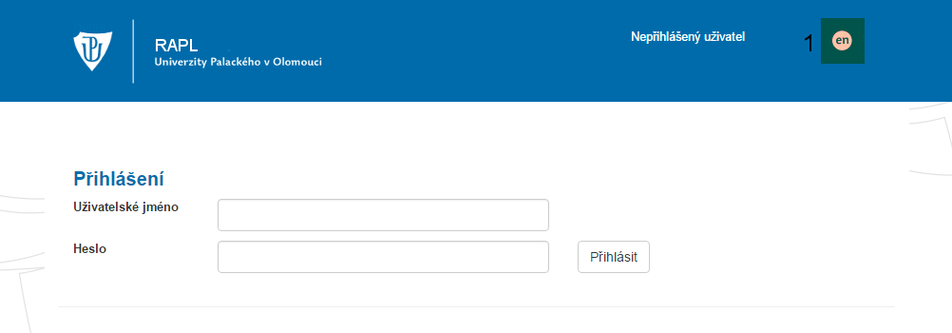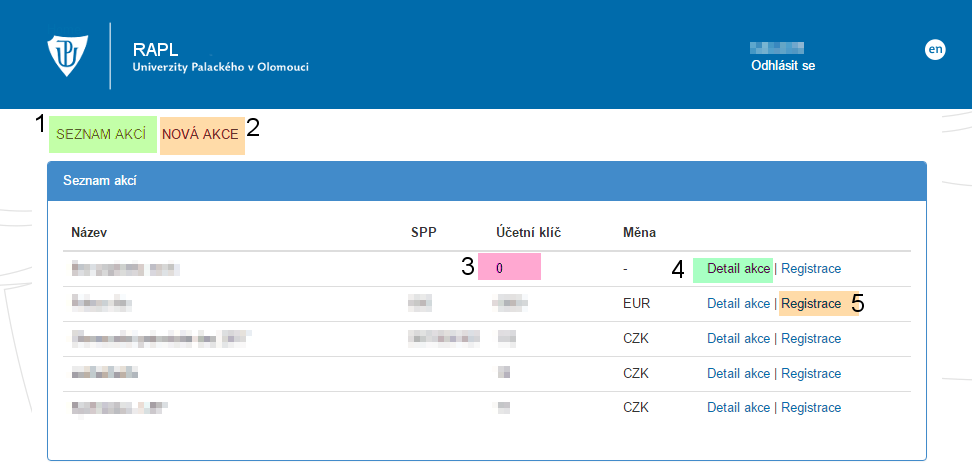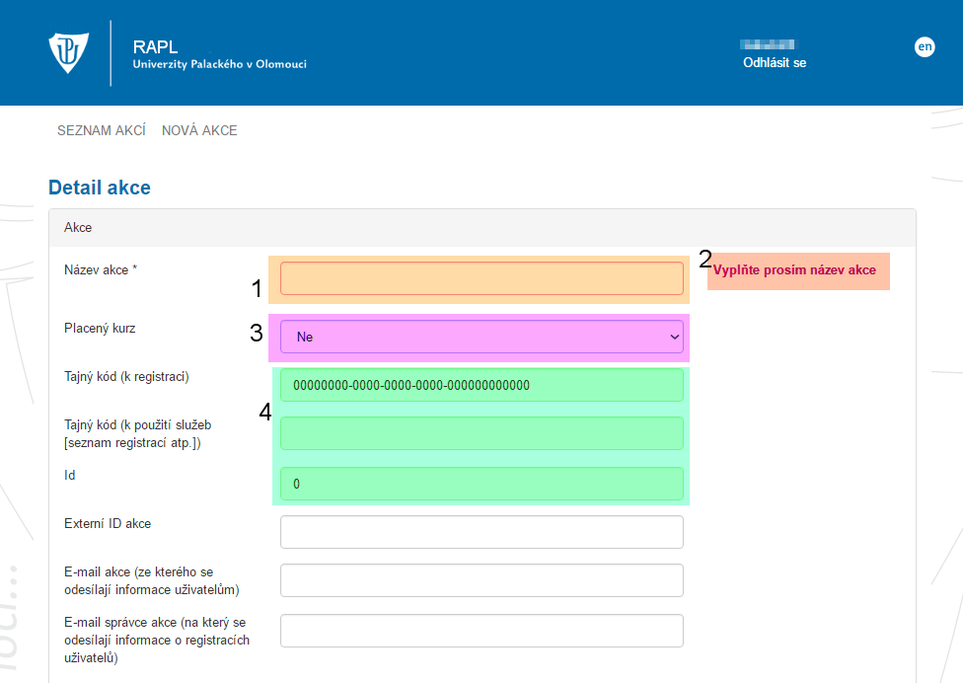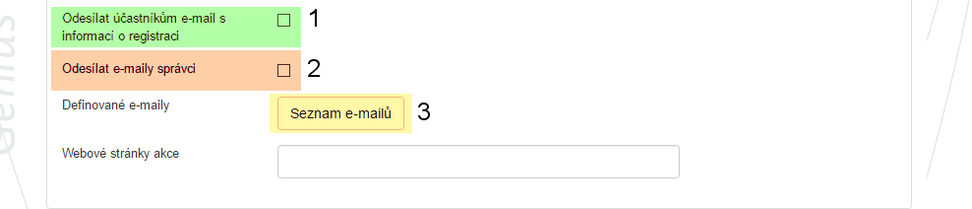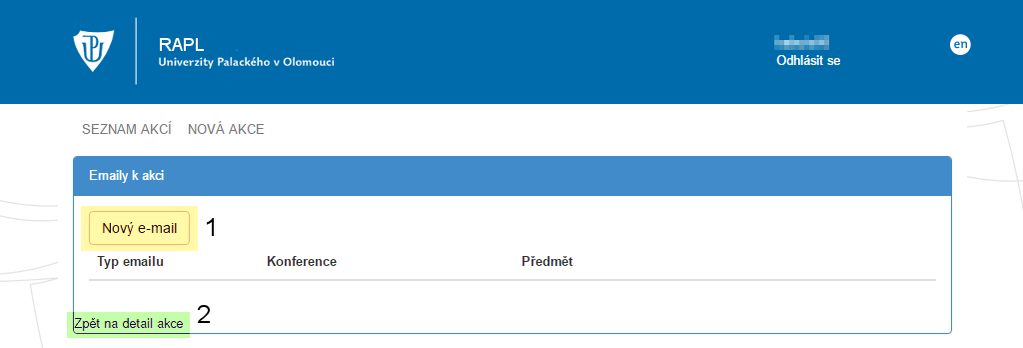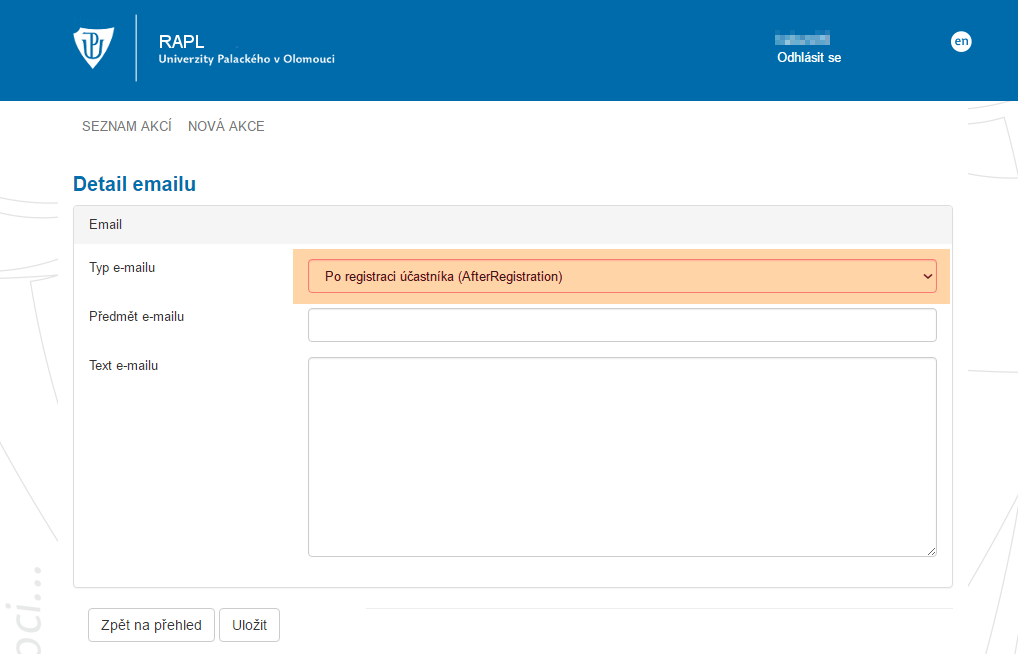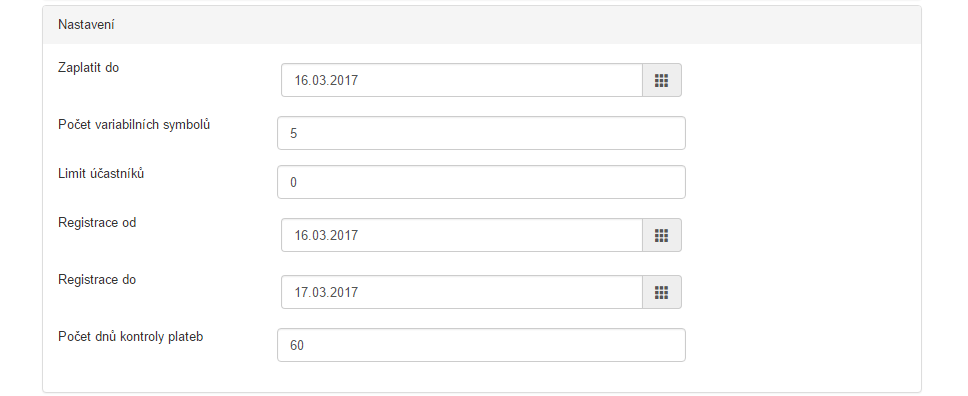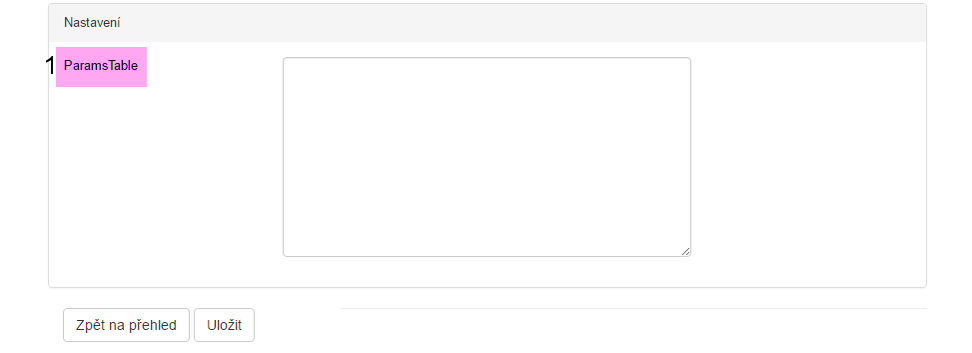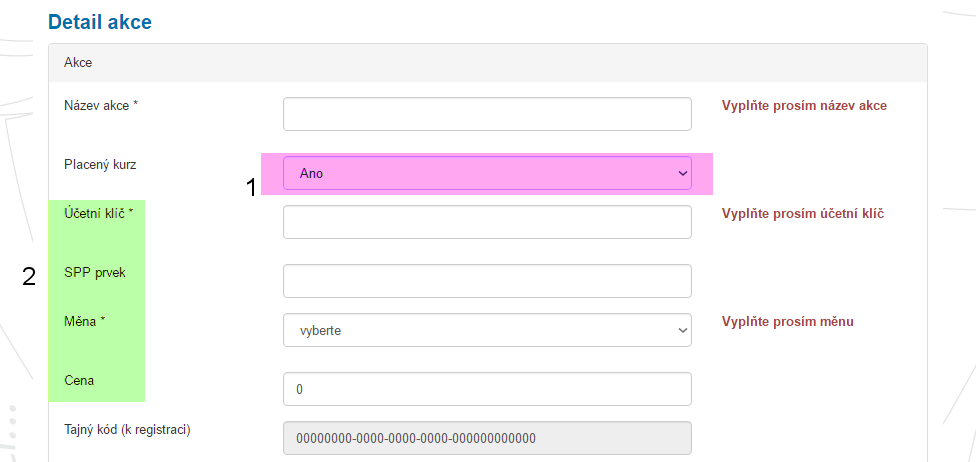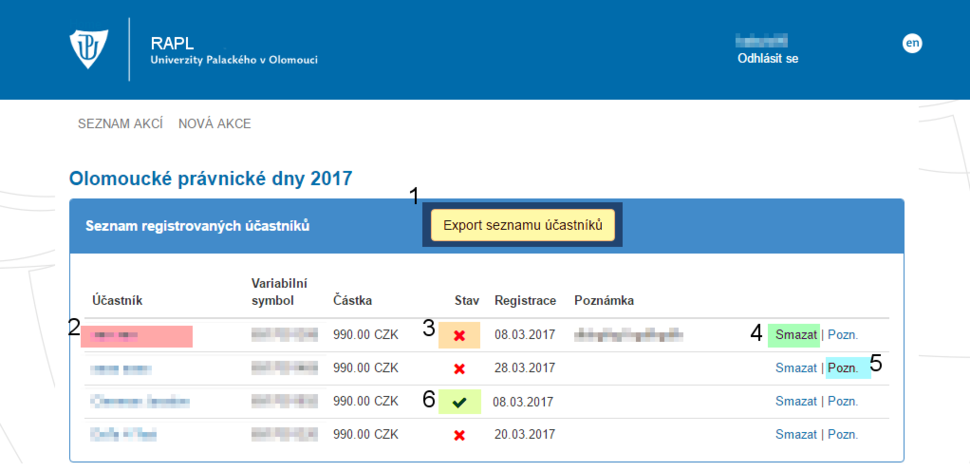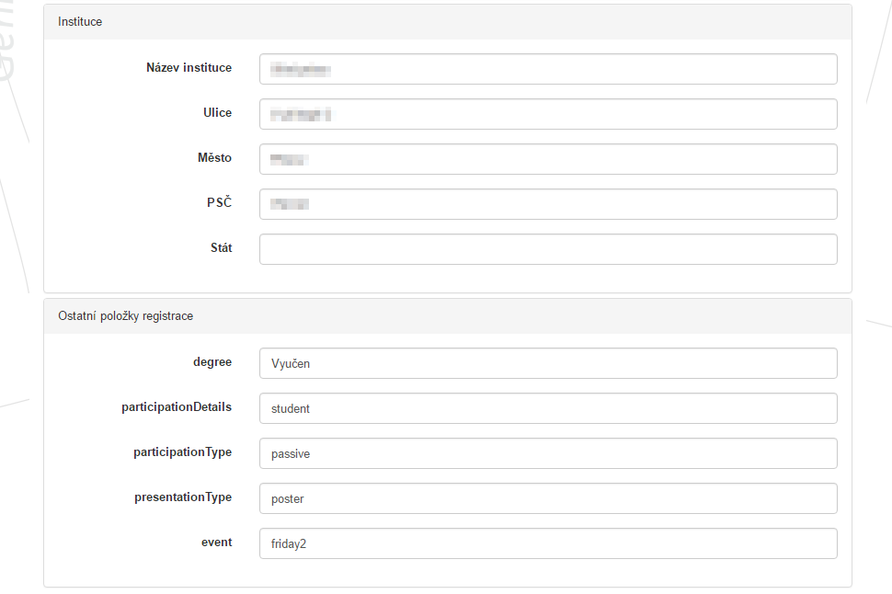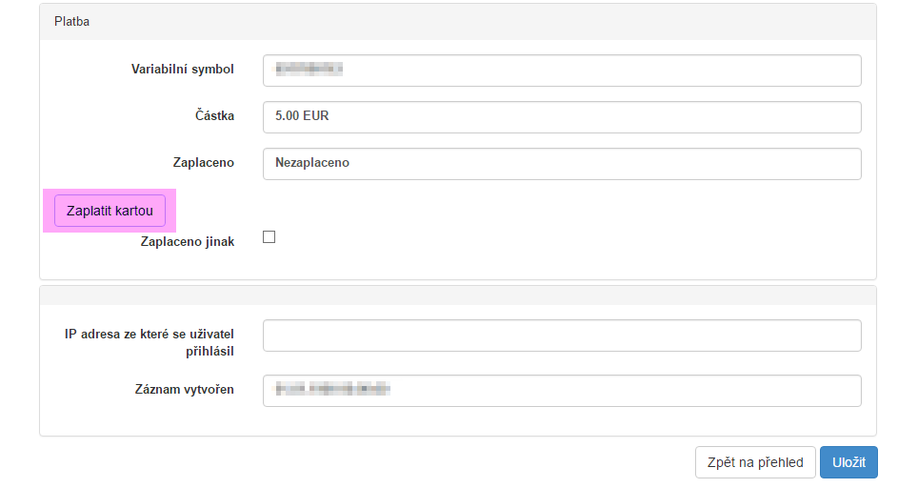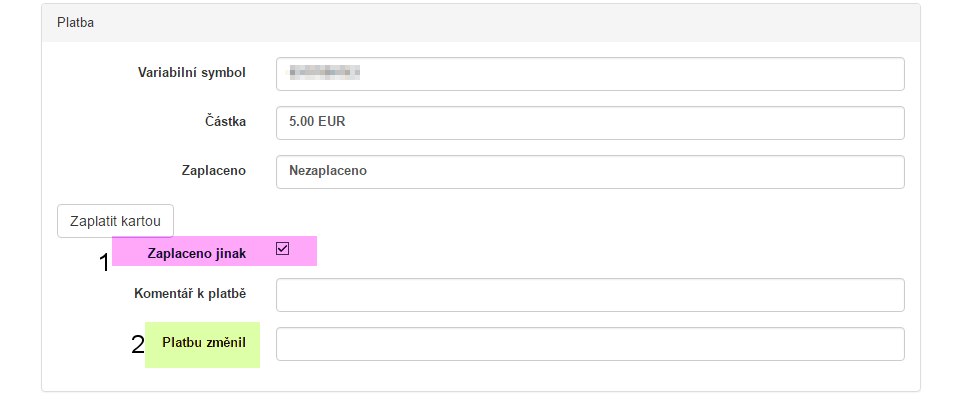RAPL: Porovnání verzí
Bez shrnutí editace |
Bez shrnutí editace značka: editace z Vizuálního editoru |
||
| Řádek 7: | Řádek 7: | ||
== Seznam akcí == | == Seznam akcí == | ||
V seznamu akcí se nachází kompletní přehled všech založených konferencí. Po přihlášení se vám zobrazí seznam akcí, na ten se dostanete z jiných částí aplikace kliknutím na '''odkaz''' '''[1].''' Po kliknutí na '''Nová akce [2]''' můžete založit novou akci | V seznamu akcí se nachází kompletní přehled všech založených konferencí. Po přihlášení se vám zobrazí seznam akcí, na ten se dostanete z jiných částí aplikace kliknutím na '''odkaz''' '''[1].''' Po kliknutí na '''Nová akce [2]''' můžete založit novou akci. Uvidíte-li účetní klíč 0 a nezvolenou položku měna '''[3]''', jedná se o konferenci, u níž se ''nevyžaduje'' žádný poplatek. Kliknutím na '''Detail akce [4]''' zobrazíte ostatní ''informace'' o konferenci, informace zde můžete dodatečně ''upravovat''. Kliknutím na '''Registrace''' '''[5]''' se přesunete na seznam registrací na konferenci. | ||
[[Soubor:Rapl 02.png|centre|frameless|972x972px]] | [[Soubor:Rapl 02.png|centre|frameless|972x972px]] | ||
== Nová akce / Detail akce == | == Nová akce / Detail akce == | ||
Akci musíte pojmenovat '''[1]''' | Akci musíte pojmenovat '''[1],''' jedná se o povinnou položku. U povinných položek se vždy nachází '''upozornění''' '''[2],''' které signalizuje nutnost vyplnění dané položky. Lze vybrat, zda se jedná o '''placenou''' či '''neplacenou''' akci '''[3]'''. Pokud akce '''není''' '''placená''', zůstanou skryty položky pro placenou akci, těm se budeme věnovat níže. '''Tajné kódy a ID''' '''[4]''' se vyplní automaticky po uložení akce. Tyto položky nejsou editovatelné. | ||
[[Soubor:Rapl 03.png|centre|frameless|963x963px]] | [[Soubor:Rapl 03.png|centre|frameless|963x963px]] | ||
=== E-maily účastníkům === | |||
Zvolíte-li možnost Odesílání e-mailu účastníkům konference s informací o registraci '''[1]''', vyplňte text registračního mailu. Pokud zaškrtnete možnost a nevyplníte žádný text, přijde účastníkům prázdný e-mail. Totéž platí i v případě zaškrtnutí možnosti Odesílání emailu správci. '''[2]''' | Zvolíte-li možnost Odesílání e-mailu účastníkům konference s informací o registraci '''[1]''', vyplňte text registračního mailu. Pokud zaškrtnete možnost a nevyplníte žádný text, přijde účastníkům prázdný e-mail. Totéž platí i v případě zaškrtnutí možnosti Odesílání emailu správci. '''[2]''' | ||
[[Soubor:Rapl 04.png|centre|frameless|972x972px]] | [[Soubor:Rapl 04.png|centre|frameless|972x972px]] | ||
=== Nové e-maily k akci === | |||
[[Soubor:Rapl 14.png|centre|frameless|1023x1023px]] | |||
=== Detail e-mailu === | |||
[[Soubor:Rapl 15.png|centre|frameless|1018x1018px]] | |||
=== Nastavení akce === | |||
Nastavení detailu akce, je možné nastavit data registrace, počet dnů pro kontrolu plateb, maximální počet účastníků či počet variabilních symbolů. | Nastavení detailu akce, je možné nastavit data registrace, počet dnů pro kontrolu plateb, maximální počet účastníků či počet variabilních symbolů. | ||
[[Soubor:Rapl 05.png|centre|frameless|968x968px]] | [[Soubor:Rapl 05.png|centre|frameless|968x968px]] | ||
=== Nastavení parametrů === | |||
V nastavení se nastavují dodatečné parametry pro konferenci '''[1]'''. | V nastavení se nastavují dodatečné parametry pro konferenci '''[1]'''. | ||
[[Soubor:Rapl 06.png|centre|frameless|972x972px]] | [[Soubor:Rapl 06.png|centre|frameless|972x972px]] | ||
=== Placená akce === | === Placená akce === | ||
Je-li akce placená '''[1]''' musíte vyplnit Účetní klíč a měnu. | Je-li akce placená '''[1]''' musíte vyplnit '''Účetní klíč a měnu'''. Kromě těchto položek je potřeba doplnit '''SPP prvek''' a '''částku''' za registraci na akci '''[2].''' | ||
[[Soubor:Rapl 07.png|centre|frameless|977x977px]] | [[Soubor:Rapl 07.png|centre|frameless|977x977px]] | ||
== Seznam registrovaných účastníků == | == Seznam registrovaných účastníků == | ||
Verze z 3. 5. 2017, 09:40
Registr plateb pro konference - uživatelská příručka. Hledáte-li programátorskou příručku, klikněte zde.
Přihlášení
Do aplikace se přihlásíte vašimi přihlašovacími údaji. Aplikaci lze přepnout do anglického jazyka [1].
Seznam akcí
V seznamu akcí se nachází kompletní přehled všech založených konferencí. Po přihlášení se vám zobrazí seznam akcí, na ten se dostanete z jiných částí aplikace kliknutím na odkaz [1]. Po kliknutí na Nová akce [2] můžete založit novou akci. Uvidíte-li účetní klíč 0 a nezvolenou položku měna [3], jedná se o konferenci, u níž se nevyžaduje žádný poplatek. Kliknutím na Detail akce [4] zobrazíte ostatní informace o konferenci, informace zde můžete dodatečně upravovat. Kliknutím na Registrace [5] se přesunete na seznam registrací na konferenci.
Nová akce / Detail akce
Akci musíte pojmenovat [1], jedná se o povinnou položku. U povinných položek se vždy nachází upozornění [2], které signalizuje nutnost vyplnění dané položky. Lze vybrat, zda se jedná o placenou či neplacenou akci [3]. Pokud akce není placená, zůstanou skryty položky pro placenou akci, těm se budeme věnovat níže. Tajné kódy a ID [4] se vyplní automaticky po uložení akce. Tyto položky nejsou editovatelné.
E-maily účastníkům
Zvolíte-li možnost Odesílání e-mailu účastníkům konference s informací o registraci [1], vyplňte text registračního mailu. Pokud zaškrtnete možnost a nevyplníte žádný text, přijde účastníkům prázdný e-mail. Totéž platí i v případě zaškrtnutí možnosti Odesílání emailu správci. [2]
Nové e-maily k akci
Detail e-mailu
Nastavení akce
Nastavení detailu akce, je možné nastavit data registrace, počet dnů pro kontrolu plateb, maximální počet účastníků či počet variabilních symbolů.
Nastavení parametrů
V nastavení se nastavují dodatečné parametry pro konferenci [1].
Placená akce
Je-li akce placená [1] musíte vyplnit Účetní klíč a měnu. Kromě těchto položek je potřeba doplnit SPP prvek a částku za registraci na akci [2].
Seznam registrovaných účastníků
Zde se nachází přehled uživatelů přihlášených na jednotlivé konference, stav platby, kontaktní údaje a částku. Kliknutím na tlačítko Export seznamu účastníků [1] exportujete celý seznam účastníku do *.xlsx souboru (MS Excel). Stav [2] označuje stav jednotlivých plateb za konferenci - stav je zaplaceno, zaplaceno kartou, nezaplaceno. Kliknutím na Detail [3] se přesunete na detail registrace - zde je možné editovat dodatečně za účastníka údaje.
Detail registrovaného účastníka
V detailu registrovaného účastníka se nachází veškeré potřebné informace o účastníkovi, včetně stavu platby za účast. V detailu naleznete základní údaje o akci, poté základní informace o účastníkovi.
V další části detailu naleznete informace o domácí instituci účastníka a případně i ostatní vyžadované položky registrace (ty vycházejí z tabulky parametrů viz. výše).
Platba se nachází v dolní části detailu vaší registrace. Kliknutím na tlačítko Zaplatit kartou se přesunete na platební bránu, odkud poplatek můžete zaplatit. Ve spodní části detailu registrace se nachází tlačítko pro uložení změn.
V případě, že zvolíte možnost Zaplatit jinak [1], vložte případně k platbě komentář např. jak byl poplatek zaplacen. Položka Platbu změnil [2] bude vyplněna automaticky po uložení změn.